现在许多小伙伴都会用到office2019软件,但不少伙伴还不知道office2019怎么激活,那么究竟是如何操作的呢?今天小编就来详细介绍一下,希望能帮助大家。
office2019怎么激活?office2019激活教程
1、右击安装包,点击解压到office 2019(如图所示)。
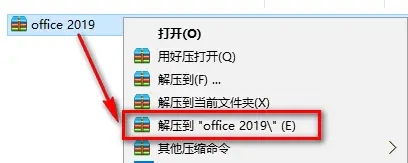
2、双击进入Setup文件夹(如图所示)。
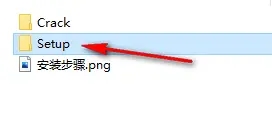
3、右击Setup64.exe文件,以管理员身份运行(如图所示)。
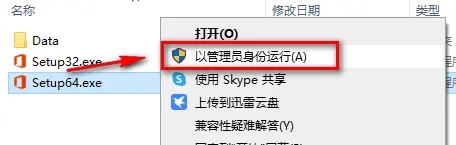
4、然后,正在安装Office(如图所示)。
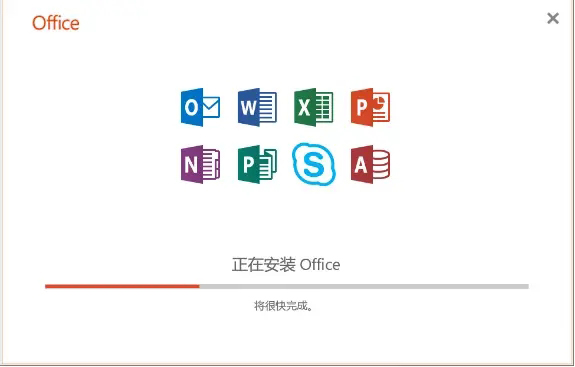
5、然后点击关闭(如图所示)。
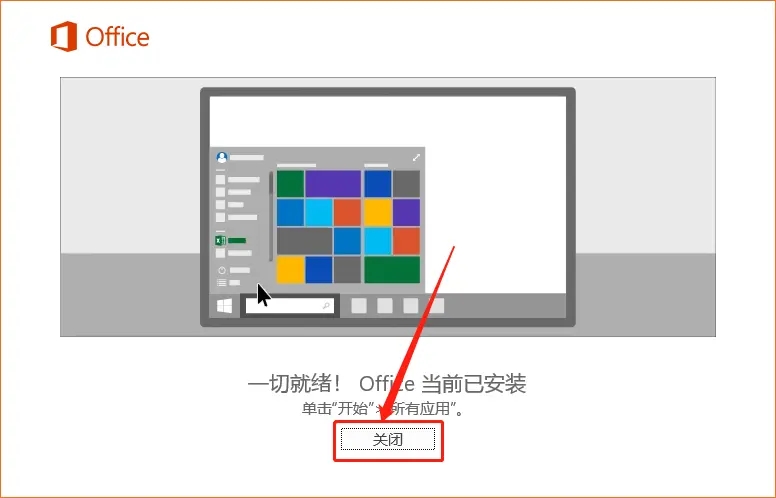
6、双击进入Crack文件夹(如图所示)。
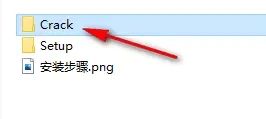
7、然后右击HEUKMS文件,以管理员身份运行(如图所示)。
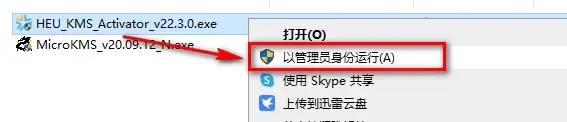
8、点击KMS激活,点击激活OFFICE(如图所示)。
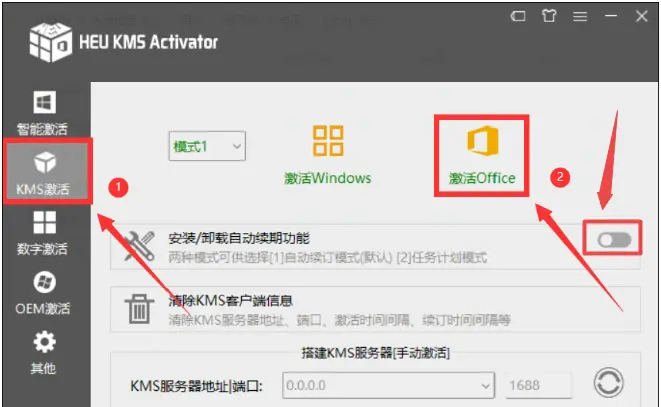
9、弹出激活成功。点击确定(如图所示)。
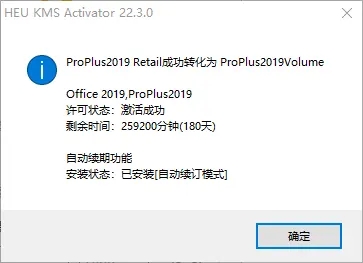
10、点击接受并启动Word(如图所示)。
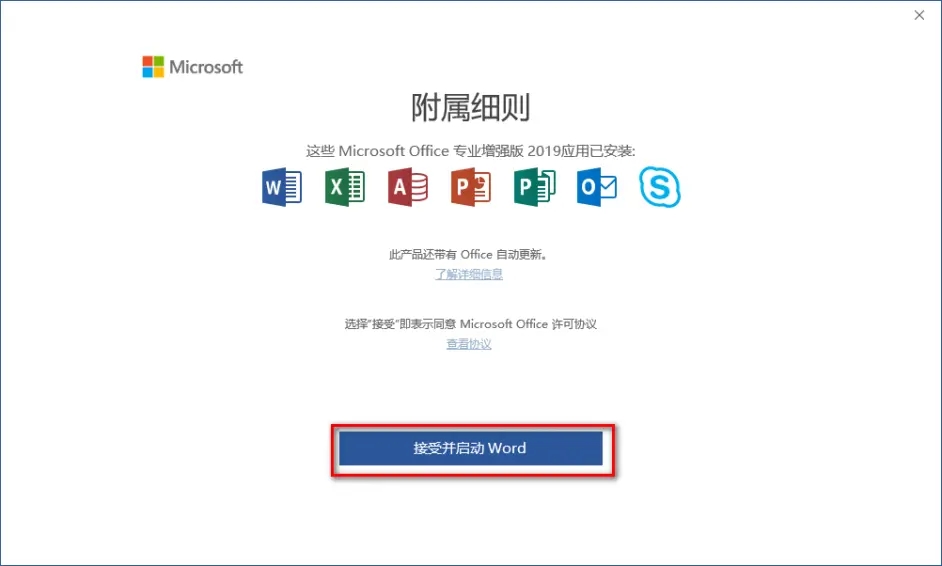
11、这样就激活了(如图所示)。
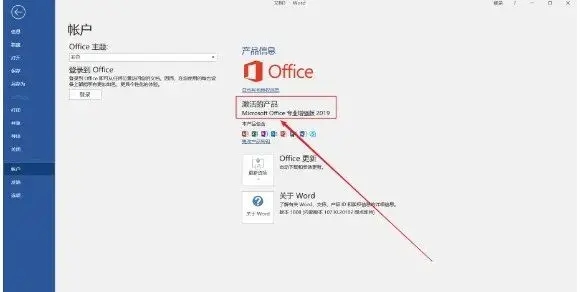
12、同样的右击MICROKMS文件,点击以管理员身份运行(如图所示)。
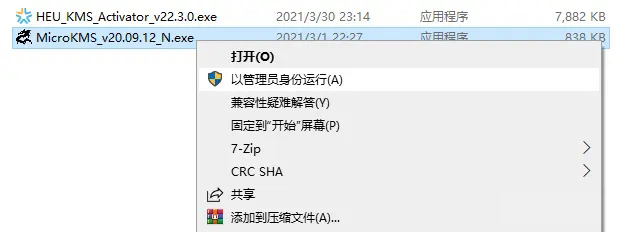
13、点击激活,Office2010-2019 PROPLUS(如图所示)。
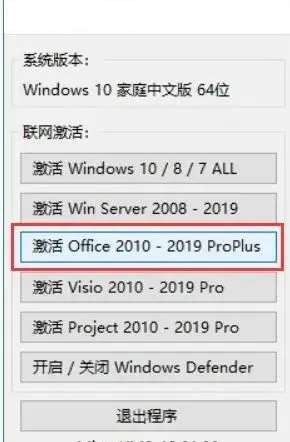
14、这样就激活完成了(如图所示)。
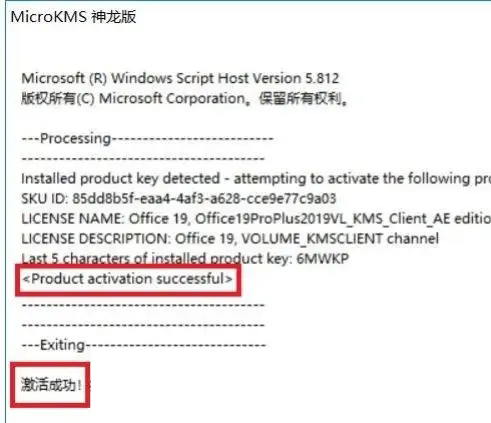
上面就是小编为大家带来的office2019怎么激活的全部内容,更多精彩教程尽在下载之家。








